 Cách tắt VoiceOver trên iPhone iPad iTouch 9th July 2015, 1:17 pm
Cách tắt VoiceOver trên iPhone iPad iTouch 9th July 2015, 1:17 pm Bạn không thể truy cập vào thiết bị iPhone, iPad của mình và thậm chí còn có những tiếng nói phát ra. Biểu hiện trên là do bạn đã kích hoạt tính năng VoiceOver trên iOS. Việc tắt VoiceOver trên iPhone, iPad đòi hỏi bạn phải sử dụng từng bước kiên trì
VoiceOver trên iOS là gì: Đây là 1 tính năng hỗ trợ đắc lực cho người khiếm thị. Khi bạn chạm vào điểm nào trên màn hình sẽ có giọng nói thông báo vị trí bạn đang chọn là gì. Đa số người dùng sẽ không để ý đến tính năng này
Tại sao lại bị kích hoạt tính năng VoiceOver trên iOS:
- Mặc định trên iPhone, iPad nhấn Phím Home 3 lần liên tiếp để kích hoạt tính năng này và đối với những ai gặp phải trường hợp này thì bạn chỉ việc nhấn liên tiếp 3 lần phím Home để hủy kích hoạt
- Kích hoạt VoiceOver trong cài đặt: Khi bạn vọc máy hay trẻ con nghịch rất dễ bật tính năng này lên. Hoặc bạn không nhớ vị trí để tắt hoặc bạn không biết sử dụng thiết bị của mình khi tính năng này được kích hoạt
Các khắc phục khi kích hoạt VoiceOver khi không thể tắt bằng cách nhấn Home 3 lần
Trước tiên bạn phải nắm được nguyên tắc sử dụng khi tính năng VoiceOver được kích hoạt:
- Thao tác 1: Nhấn chọn đối tượng cần cần chọn. Trên đối tượng được chọn sẽ hiện lên khung viền bao quanh. Khi đó sẽ có giọng nói mô tả cái mà bạn đang muốn chọn
- Thao tác 2: Nhấn vào đối tượng đã chọn 2 lần liên tiếp để truy cập vào mục đã chọn
- Thao tác 3: Trong giao diện Menu hàng ngang (Ví dụ trong cài đặt) bạn vuốt ngang từ trái qua phải để xuống dòng và ngược lại vuốt từ phải qua trái để lên hàng trên
Với 3 thao tác trên bạn sẽ tắt được VoiceOver. Bạn thực hiện cụ thể như sau
Bước 1: Bật màn hình nhấn chọn Slide to unlock (mở khóa màn hình)
 Sau khi đã chọn nhấn nhanh 2 lần vào Slide to unlock
Sau khi đã chọn nhấn nhanh 2 lần vào Slide to unlock
Bước 2: Dành cho những ai đặt mật khẩu.
Tương tự bạn hãy kiên nhẫn chọn từng số. Ví dụ số 4. Bạn nhấn chọn số 4 để hiện thị khung vuông như hình dưới
 Sau đố nhấn nhanh 2 lần liên tiếp vào số 4. Thực hiện với tất cả các số bạn sẽ mở được khóa màn hình
Sau đố nhấn nhanh 2 lần liên tiếp vào số 4. Thực hiện với tất cả các số bạn sẽ mở được khóa màn hình
Bước 3: Các để truyp cập tương tự. Bạn tiếp tục vào Settings (Cài đặt)
 Bước 4: Chọn General (Cài đặt chung). Sử dụng vuốt từ trái qua phải để xuống dòng. nếu lỡ di chuyển quá thì vuốt từ phải qua trái để lên trên
Bước 4: Chọn General (Cài đặt chung). Sử dụng vuốt từ trái qua phải để xuống dòng. nếu lỡ di chuyển quá thì vuốt từ phải qua trái để lên trên
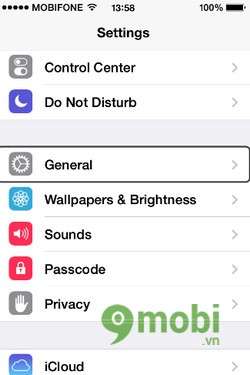 (Nhớ là bạn phải chọn đối tượng General rồi nhấn 2 lần liên tiếp nhé)
(Nhớ là bạn phải chọn đối tượng General rồi nhấn 2 lần liên tiếp nhé)
Bước 5: Sau khi vào được Menu của General bạn thao tác tương tự bước 4 chọn Accessibility ( Trợ năng)
 Bước 6: Tiếp đến chọn VoiceOver
Bước 6: Tiếp đến chọn VoiceOver
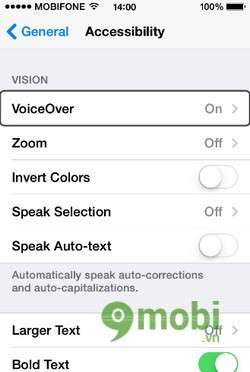 Bước 7: Chuyển VoiceOver sang Off để tắt VoiceOver
Bước 7: Chuyển VoiceOver sang Off để tắt VoiceOver

Trên đây taimienphi.vn đã hướng dẫn tới các bạn cách tắt VoiceOver trên iPhone, iPad. Trước đây khi còn lạ lẫm có rất nhiều người đã phải chịu hy sinh dữ liệu để cài lại phần mềm khi gặp phải rắc rối này
VoiceOver trên iOS là gì: Đây là 1 tính năng hỗ trợ đắc lực cho người khiếm thị. Khi bạn chạm vào điểm nào trên màn hình sẽ có giọng nói thông báo vị trí bạn đang chọn là gì. Đa số người dùng sẽ không để ý đến tính năng này
Tại sao lại bị kích hoạt tính năng VoiceOver trên iOS:
- Mặc định trên iPhone, iPad nhấn Phím Home 3 lần liên tiếp để kích hoạt tính năng này và đối với những ai gặp phải trường hợp này thì bạn chỉ việc nhấn liên tiếp 3 lần phím Home để hủy kích hoạt
- Kích hoạt VoiceOver trong cài đặt: Khi bạn vọc máy hay trẻ con nghịch rất dễ bật tính năng này lên. Hoặc bạn không nhớ vị trí để tắt hoặc bạn không biết sử dụng thiết bị của mình khi tính năng này được kích hoạt
Các khắc phục khi kích hoạt VoiceOver khi không thể tắt bằng cách nhấn Home 3 lần
Trước tiên bạn phải nắm được nguyên tắc sử dụng khi tính năng VoiceOver được kích hoạt:
- Thao tác 1: Nhấn chọn đối tượng cần cần chọn. Trên đối tượng được chọn sẽ hiện lên khung viền bao quanh. Khi đó sẽ có giọng nói mô tả cái mà bạn đang muốn chọn
- Thao tác 2: Nhấn vào đối tượng đã chọn 2 lần liên tiếp để truy cập vào mục đã chọn
- Thao tác 3: Trong giao diện Menu hàng ngang (Ví dụ trong cài đặt) bạn vuốt ngang từ trái qua phải để xuống dòng và ngược lại vuốt từ phải qua trái để lên hàng trên
Với 3 thao tác trên bạn sẽ tắt được VoiceOver. Bạn thực hiện cụ thể như sau
Bước 1: Bật màn hình nhấn chọn Slide to unlock (mở khóa màn hình)

Bước 2: Dành cho những ai đặt mật khẩu.
Tương tự bạn hãy kiên nhẫn chọn từng số. Ví dụ số 4. Bạn nhấn chọn số 4 để hiện thị khung vuông như hình dưới

Bước 3: Các để truyp cập tương tự. Bạn tiếp tục vào Settings (Cài đặt)

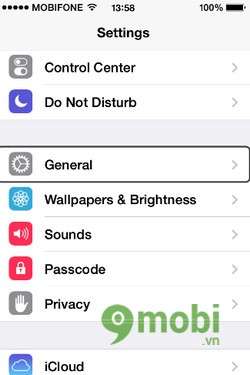
Bước 5: Sau khi vào được Menu của General bạn thao tác tương tự bước 4 chọn Accessibility ( Trợ năng)

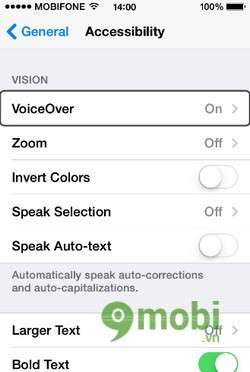

Trên đây taimienphi.vn đã hướng dẫn tới các bạn cách tắt VoiceOver trên iPhone, iPad. Trước đây khi còn lạ lẫm có rất nhiều người đã phải chịu hy sinh dữ liệu để cài lại phần mềm khi gặp phải rắc rối này


 Trang Chính
Trang Chính